很多小夥伴win10應用軟體商店無法下載應用,顯示win10商店無法載入頁面0x80072F7D,這是怎麼一回事呢?其實只要在控制面板開啟網路和internet,然後點選internet選項,點進階裡面使用TLS1 .1和TLS1.2,最後點應用,就可以了,具體的下面一起來看看吧。
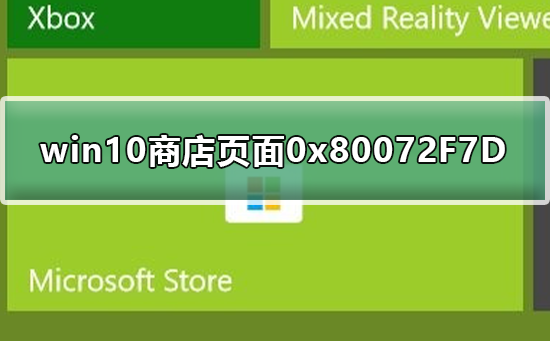
第一個方法:
1、開啟IE瀏覽器並點擊瀏覽器右上角的齒輪按鈕,然後在彈出的選單裡點選Internet選項進入進階設定介面。
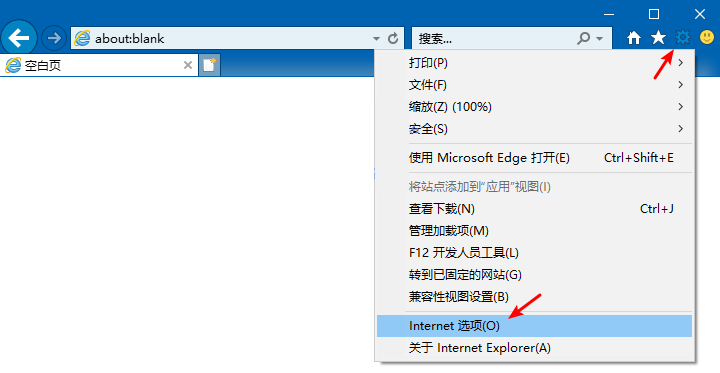
2、在IE瀏覽器設定頁面點選進階然後往下拖曳找到TLS 1.2選項,如果這個選項沒有被勾選說明遇到的問題相同。
勾選 TLS 1.2 選項後點選確定儲存此設定即可,儲存後最好登出或重新啟動電腦然後再嘗試開啟應用程式商店。
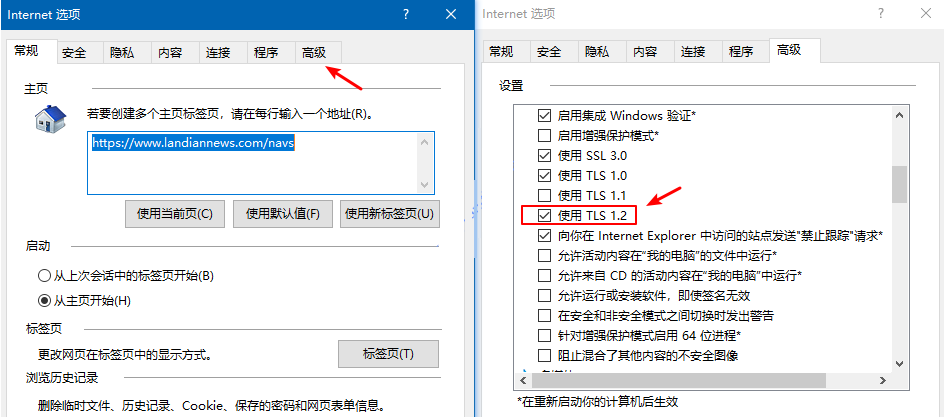
第二種方法:
1、按下win-E開啟windows 資源管理器,開啟C盤系統盤,依序開啟:C: \Windows\System32\drivers\etc;
2、然後在hosts檔案上按一下右鍵,選擇,選擇“顯示應用程式”,找到記事本的方式開啟;
3、將下面程式碼複製上面到HOSTS檔案尾端:
4、點選關閉按鈕,彈出是否儲存,點選「儲存」即可。
設定完成後重新開啟商店即可正常顯示!
在開啟的「管理員:Windows Powershell」視窗中輸入以下命令:
get-appxpackage *store* | remove-Appxpackage
再次安裝:
add-appxpackage -register "C:\Program Files\WindowsApps\*Store*\AppxManifest.xml" -disabledevelopmentmode
也可以透過設定>>更新與安全性>>疑難排解>>Windows應用程式商店應用程式>>運行疑難排解,看看是否能解決問題。
是否啟用了代理網路或掛載了VP,若有則將其關閉!
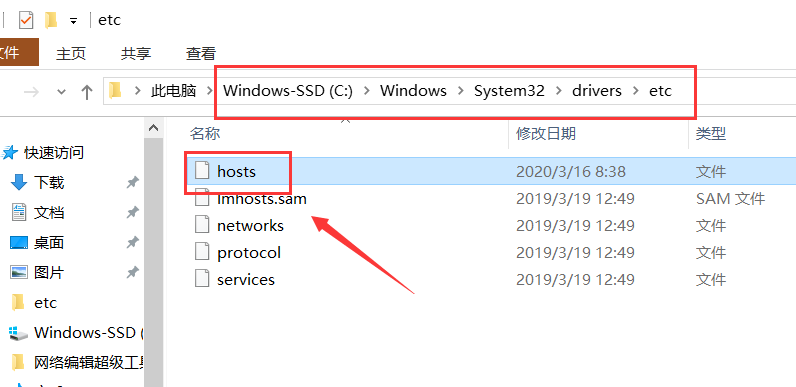
以上是win10商店無法載入頁面0x80072F7D的詳細內容。更多資訊請關注PHP中文網其他相關文章!




